Nokia N73 MUSIC Manuel du propriétaire
PDF
Télécharger
Document
Prise en main 9252110, Edition 2 FR Nokia N73 Music Edition Nokia N73-1 Touches et composants (avant et côté) 1 2 Numéro de modèle : Nokia N73-1. Appelé ci-après Nokia N73 Music Edition. 1 Capteur de luminosité 2 Viseur secondaire avec résolution inférieure 3 Touches écran ( et ) 4 Touche de défilement pour parcourir les menus. Appuyez au centre de la touche ( ) pour sélectionner, accepter ou activer. 5 Touche d’appel ( 6 Touche de fin ( 7 Touche de menu ( 8 11 ) ) ) 3 Touche d’accès musique ( ) faisant office de raccourci vers les applications de musique. ) pour ouvrir une liste de commandes lorsque vous modifiez du texte. 9 Touche de modification ( 10 Touche d’effacement ( ) 4 5 6 8 7 13 11 Touche de zoom / du volume 12 Touche de recul ( ) pour afficher la dernière image ou le dernier clip vidéo enregistré 13 Touche de capture en 2 étapes ( 2 12 ) 9 10 Touches et composants (arrière) 14 15 17 16 18 11 19 12 13 20 21 15 22 14 Touche marche/arrêt 15 Haut-parleurs stéréo 16 Viseur principal pour la capture d’image et l’enregistrement vidéo (haute résolution) 17 Flash de l’appareil photo 18 Fenêtre infrarouge (IR) 19 Couvercle de protection, d’activation et de commande de l’appareil photo 20 Logement pour carte mémoire miniSD compatible 21 Connecteur du chargeur 22 Connecteur Pop-Port™ pour câble de données USB, commande à distance et autres accessoires compatibles Insérer la carte (U)SIM et la batterie La carte USIM est une version améliorée de la carte SIM et est prise en charge par les téléphones mobiles UMTS. Conservez toutes les cartes SIM hors de portée des enfants. Mettez toujours l’appareil hors tension et débranchez le chargeur avant de retirer la batterie. 1. L’arrière du téléphone étant orienté vers vous, appuyez sur le taquet d’ouverture (1), faites glisser la façade (2) et soulevez-la (3). 2. Insérez la carte (U)SIM dans le logement (4). Assurez-vous que le coin biseauté de la carte est orienté vers le bas de l’appareil et que les contacts de la carte sont face aux connecteurs sur l’appareil. 3. Insérez la batterie (5). 4. Remettez en place la façade. 4 Kit oreillette et commande à distance Vous pouvez utiliser le kit oreillette pour gérer des appels et écouter de la musique sur votre appareil Nokia N73 Music Edition. Insérez la fiche du kit oreillette dans le connecteur du kit oreillette de la commande à distance. Insérez la fiche Pop-Port de la commande à distance dans le connecteur Pop-Port de votre appareil. Le kit oreillette est maintenant prêt à être utilisé. Pour émettre un appel, saisissez le numéro sur le clavier de l’appareil, comme vous le faites lorsque la commande à distance n’est pas connectée à votre appareil. Durant l’appel, parlez dans le micro de la commande à distance. Pour répondre à des appels téléphoniques et y mettre . fin, appuyez sur Pour contrôler le lecteur audio, utilisez les touches multimédia de la commande à distance. Pour régler le volume de l’écouteur, appuyez sur la touche de volume située sur le côté de la commande à distance. Pour verrouiller les touches de la commande à distance, faites glisser le commutateur de verrouillage situé sur le côté de la commande à distance. Mettre l’appareil sous tension 1. Maintenez enfoncée la touche marche/arrêt ( ). 2. Si l’appareil vous demande un code (U)PIN ou un code verrou, . Le code verrou initial est 12345. saisissez-le et appuyez sur Votre appareil est muni de deux antennes internes. Remarque : Comme pour tout autre appareil de transmission par fréquences radioélectriques, ne touchez pas inutilement les antennes lorsque l’appareil est sous tension. Tout contact avec l’antenne altère la qualité de la communication et risque de faire fonctionner l’appareil à une puissance plus élevée que nécessaire. Ne pas toucher l’antenne durant un appel téléphonique optimise les performances de l’antenne et la durée de vie de la batterie. Lorsque vous mettez pour la première fois l’appareil sous tension, il peut vous inviter à définir les informations suivantes : Sélect. votre ville:, Heure: et Date:. Utilisez la touche de défilement et les touches numériques. Pour trouver la ville, saisissez les premières lettres de son nom. La ville que vous sélectionnez définit également le fuseau horaire de l’horloge de votre appareil. Votre Nokia N73 Music Edition dispose normalement de paramètres MMS, GPRS, de paramètres de diffusion et Internet mobile automatiquement configurés sur l’appareil, sur la base des informations de votre prestataire de services. Appuyez sur pour ouvrir le menu principal. Votre prestataire de services peut avoir demandé la désactivation ou la non-activation de certaines fonctions sur votre appareil. Si tel est le cas, elles n’apparaîtront pas dans le menu de votre appareil. Votre appareil peut également avoir été spécifiquement configuré. Cette configuration peut consister en une modification des intitulés des menus, de l’ordre des menus ou des icônes. Contactez votre prestataire de services pour plus d’informations. 6 Verrouiller le clavier Utilisez le verrouillage du clavier pour empêcher les touches d’être activées accidentellement. , puis sur Pour verrouiller : En mode veille, appuyez sur s’affiche à l’écran. Pour déverrouiller : Appuyez sur , puis sur . Si les touches sont verrouillées, . Lorsque le clavier est verrouillé, il est toujours possible d’émettre des appels au numéro d’urgence officiel programmé sur votre appareil. Pour activer l’éclairage de l’affichage lorsque le clavier est verrouillé, appuyez sur . Insérer la carte mémoire Utilisez uniquement les cartes miniSD approuvées par Nokia pour cet appareil. Nokia utilise les standards industriels approuvés en ce qui concerne les cartes mémoire, mais toutes les autres marques ne sont peut-être pas entièrement compatibles avec cet appareil. Utilisez uniquement des cartes miniSD compatibles avec cet appareil. D’autres cartes mémoire, comme les cartes Reduced Size MultiMediaCards, ne conviennent pas au logement pour carte MMC et ne sont pas compatibles avec cet appareil. En utilisant une carte mémoire incompatible, vous risquez d’endommager l’appareil et la carte mémoire, de même que les données stockées sur celle-ci. Vous pouvez utiliser une carte miniSD compatible comme espace de stockage supplémentaire. Vous pouvez également sauvegarder des informations de votre appareil sur la carte mémoire. Conservez toutes les cartes mémoire hors de portée des enfants. 1. Pour insérer la carte mémoire (1), placez votre ongle dans le renfoncement en dessous du couvercle de l’emplacement de carte mémoire et ouvrez-le. 2. Insérez la carte mémoire dans le logement (2). Veillez à ce que la zone de contact de la carte soit orientée vers le haut et vers le logement. 3. Introduisez la carte. Vous entendez un clic lorsque la carte s’enclenche. 4. Refermez le couvercle. Vous ne pouvez pas utiliser la carte mémoire si le couvercle est ouvert. Éjecter la carte mémoire 1. Avant d’éjecter la carte, appuyez sur applications sont fermées. et sélectionnez Retirer carte mém.. Toutes les 2. Lorsque Retirez la carte mémoire et appuyez sur ‘OK’ s’affiche, ouvrez le couvercle du logement de la carte mémoire. 8 3. Appuyez sur la carte mémoire pour l’extraire du logement. 4. Retirez la carte mémoire. Si l’appareil est allumé, sélectionnez OK. Important : Ne retirez pas la carte mémoire pendant une opération, lorsque l’accès à celle-ci est en cours. En retirant la carte pendant une opération, vous risquez d’endommager l’appareil et la carte mémoire, de même que les données stockées sur celle-ci. Transférer du contenu depuis un autre appareil Pour utiliser l’application Transfert, reportez-vous au manuel d’utilisation. Nokia Content Copier est disponible dans Nokia PC Suite pour copier du contenu à partir d’un téléphone Nokia compatible. Insérez le CD-ROM fourni avec votre appareil. Nokia Content Copier prend en charge plusieurs modèles de téléphone Nokia. Pour plus d’informations sur les appareils pris en charge par chaque Nokia PC Suite, consultez le site Web www.nokia. com/pcsuite. Lecteur audio La protection des droits de propriété intellectuelle peut empêcher la copie, la modification, le transfert ou la cession de certains contenus (musique, images, sonneries, etc.). Attention : Écoutez la musique à un niveau sonore modéré. Une exposition prolongée à un volume sonore élevé risque d’altérer votre audition. Ne placez pas l’appareil près de l’oreille lorsque vous utilisez le haut-parleur car le volume risque d’être extrêmement fort. Lire une chanson 1. Appuyez sur . 2. Déplacez la touche de défilement pour naviguer jusqu’à votre chanson ou artiste préféré ou jusqu’à une autre catégorie, puis appuyez sur la touche de défilement pour ouvrir les listes de catégories. 3. Appuyez sur la touche de défilement pour commencer à lire la chanson sélectionnée. Utilisez la touche de défilement pour parcourir les commandes. Pour ouvrir l’écran En écoute du lecteur de musique depuis n’importe quel autre écran, appuyez sur . Pour repasser à l’affichage précédent, appuyez à nouveau sur cette touche. Pour sélectionner plus de musique à lire dans l’affichage En écoute, sélectionnez Options > Aller au menu Musique. Pour actualiser la musicothèque après avoir mis à jour la sélection de chansons dans votre appareil, allez à Menu Musique et sélectionnez Options > Rafraîchir biblio music.. Les chansons d’une carte mémoire sont uniquement disponibles lorsque la carte mémoire est insérée. Transférer de la musique 1. Connectez le câble de données à un ordinateur compatible et à votre appareil. Sélectionnez la connexion Lecteur Média sur votre Nokia N73 Music Edition. 2. Dans une version compatible du Lecteur Windows Media, sélectionnez l’une des méthodes de transfert de musique suivantes : • Synchronise all - Le contenu de la musicothèque de votre ordinateur et de votre Nokia N73 Music Edition est automatiquement synchronisé grâce à un transfert des fichiers 10 musicaux dans les deux directions. Cela se produit chaque fois que vous connectez votre appareil à une version compatible du Lecteur Windows Media. Les listes de lecture de votre appareil ne sont pas synchronisées avec celles de l’ordinateur. La musicothèque de votre ordinateur peut contenir plus de fichiers que ne peut en contenir la mémoire de votre appareil et la carte mémoire de votre Nokia N73 Music Edition. • Synchronise selected - Sélectionnez manuellement ce que vous souhaitez transférer ainsi que la destination du transfert. 3. Saisissez un nom utilisé comme le nom de votre appareil dans le Lecteur Windows Media. Pour synchroniser la sélection : 1. Une fois votre appareil connecté au Lecteur Windows Media, sélectionnez votre appareil dans la liste arborescente de la colonne de droite ou dans la musicothèque de la colonne de gauche. 2. Faites glisser et déplacez les morceaux depuis la colonne principale vers la colonne de droite. Pour modifier la direction du transfert, sélectionnez la source dans la liste arborescente de la colonne de gauche. 3. Pour démarrer le transfert, cliquez sur le bouton Sync to PC / Sync situé au bas de la liste de synchronisation. Si vous transférez des morceaux sur votre appareil, la barre de progression située sous l’icône de l’appareil indique la mémoire disponible. Pour plus d’informations, voir ‘Nokia N73 Music Edition’ dans le guide de l’utilisateur. Prises de vues Tous deux permettent de prendre des images fixes et d’enregistrer des vidéos. L’appareil photo secondaire situé à l’avant est utilisé en mode portrait et l’appareil photo principal situé à l’arrière est utilisé en mode paysage. 1. Pour démarrer le viseur principal, ouvrez le couvercle. Le viseur s’ouvre en mode paysage. Pour effectuer un zoom vers l’avant ou vers l’arrière, appuyez sur la touche de zoom. 2. Pour prendre une photo, appuyez sur la touche de capture. La photo est automatiquement enregistrée dans la Galerie. • Pour effectuer un enregistrement vidéo, sélectionnez Passer en mode vidéo dans la barre d’outils active. • Pour utiliser le viseur secondaire, sélectionnez Options > Utiliser viseur sec.. Le viseur s’ouvre en mode portrait. • Pour envoyer une photo que vous venez de prendre, sélectionnez Envoyer dans la barre d’outils active. Barre d’outils active dans l’appareil photo et la Galerie La barre d’outils active affiche les raccourcis durant l’utilisation de l’appareil photo. Faites défiler jusqu’aux éléments et appuyez sur . Si vous souhaitez que la barre d’outils active soit visible uniquement lorsque vous en avez besoin, sélectionnez Options > Masquer les icônes. Vous pouvez activer la barre d’outils active en appuyant sur . Partager vos photos 1. Pour envoyer une photo que vous venez de prendre, sélectionnez ou appuyez sur 2. Sélectionnez Options > Envoyer > Par multimédia. L’éditeur MMS s’ouvre. 3. Saisissez les destinataires ou les groupes à partir des contacts ou saisissez le numéro de téléphone du destinataire. 4. Appuyez sur 12 pour envoyer le message. . Vous pouvez également envoyer des clips vidéo et sélectionner d’autres méthodes d’envoi telles que l’e-mail, la connectivité Bluetooth et infrarouge. Vous pouvez également télécharger vos photos et clips vidéo dans votre album en ligne. Imprimer vos photos Vous pouvez imprimer vos photos des manières suivantes : • Sur une imprimante compatible via le câble USB (imprimante compatible PictBridge requise) ou la connectivité Bluetooth (imprimante compatible Bluetooth Printing Profile requise). • A un kiosque d’impression compatible utilisant la connectivité Bluetooth ou l’infrarouge, ou encore à partir d’une carte mémoire compatible. • Pour ajouter des photos à la Liste des travaux à imprimer (en vue de leur impression ultérieure) immédiatement après les avoir prises, sélectionnez Ajouter au Panier. • Pour ajouter des photos à la Liste des travaux à imprimer dans la Galerie, sélectionnez . Enregistrer vos photos Vous pouvez enregistrer vos photos et vidéos dans la mémoire de l’appareil ou sur une carte miniSD compatible. Transférer des photos et vidéos sur un ordinateur 1. Installez Nokia PC Suite sur un ordinateur compatible. 2. Utilisez la connectivité Bluetooth ou le câble de données USB pour connecter votre appareil à l’ordinateur. 3. Utilisez les applications Nokia PC Suite pour transférer des photos et des vidéos sur l’ordinateur. Raccourcis utiles Mode veille • • • • Pour basculer entre des applications ouvertes, maintenez enfoncée la touche . Pour démarrer l’appareil photo, ouvrez le couvercle. Pour appeler votre boîte vocale (service réseau), maintenez enfoncée la touche . Pour ouvrir les applications de musique, appuyez sur (ouvre Lecteur audio) ou appuyez et maintenez enfoncée (ouvre Radio). et sélectionnez un mode. • Pour changer de mode, appuyez sur • Pour basculer entre les modes Général et Silencieux, maintenez enfoncée la touche . Si vous avez deux lignes téléphoniques (service réseau), cette action vous permet de passer d’une ligne à l’autre. • Pour ouvrir la liste des derniers numéros composés, appuyez sur . • Pour utiliser les commandes vocales, maintenez enfoncée la touche . • Pour établir une connexion aux Services (service réseau), maintenez enfoncée la touche . Modifier du texte et des listes • Pour marquer un élément dans une liste, faites défiler jusqu’à celui-ci et appuyez simultanément sur et . • Pour marquer plusieurs éléments dans une liste, maintenez enfoncée la touche pendant que vous appuyez sur ou . Pour terminer la sélection, relâchez , puis relâchez . • Pour copier et coller du texte : Maintenez enfoncée la touche pour sélectionner des lettres et des mots. Appuyez sur ou pour mettre du texte en surbrillance. Pour copier le texte dans le Presse-papiers, tout en maintenant enfoncée la touche , sélectionnez Copier. Pour insérer le texte dans un document, maintenez enfoncée et sélectionnez Coller. la touche 14 Protection avec F-Secure Mobile Security Remarque : Cette application n’est disponible que dans un nombre de langues limité. Le logiciel F-Secure Mobile Security destiné aux terminaux mobiles offre une protection en temps réel intégrée contre les contenus nuisibles ainsi que des mises à jour automatiques par liaison radio. Mobile Security est conçu pour rechercher automatiquement les virus dans tous les fichiers que vous ouvrez sur votre appareil et pour séparer les fichiers infectés des autres afin de les protéger. Pour les instructions, consultez le dépliant Applications complémentaires. Important : Votre appareil ne prend en charge qu’une seule application antivirus. Si plusieurs applications disposant d’une fonctionnalité antivirus sont présentes, les performances et le fonctionnement de l’appareil peuvent être affectés ou l’appareil peut s’arrêter de fonctionner. Les applications tierces fournies avec votre appareil ont été créées et peuvent être la propriété de personnes ou d’entités qui ne sont pas affiliées ou liées à Nokia. Nokia ne détient pas de droits d’auteur ou de droits de propriété intellectuelle pour les applications de fournisseurs tiers. Par conséquent, Nokia ne peut en aucun cas être responsable de toute assistance aux utilisateurs finaux, du fonctionnement des applications, ou des informations présentées dans les applications ou ces documents. Nokia ne fournit aucune garantie concernant ces applications. VOUS RECONNAISSEZ QUE LE LOGICIEL ET/OU LES APPLICATIONS (DÉNOMMÉS COLLECTIVEMENT «LE LOGICIEL») SONT FOURNIS EN L’ÉTAT SANS GARANTIE DE QUELQUE NATURE QUE CE SOIT, EXPRESSE OU IMPLICITE, DANS LES LIMITES PRÉVUES PAR LA LOI EN VIGUEUR. VOUS RECONNAISSEZ ÉGALEMENT QUE NOKIA ET SES AFFILIÉS NE FONT AUCUNE DÉCLARATION ET NE DONNENT AUCUNE GARANTIE EXPRESSE OU IMPLICITE, Y COMPRIS, MAIS SANS S’Y LIMITER, LES GARANTIES DE PROPRIÉTÉ, DE QUALITÉ MARCHANDE OU D’ADÉQUATION À UN USAGE PARTICULIER OU LES GARANTIES QUE LE LOGICIEL NE VIOLERA PAS LES BREVETS, DROITS D’AUTEUR, MARQUES COMMERCIALES OU AUTRES DROITS D’UN TIERS. Support Aide La fonction d’aide fournit des instructions lors de l’utilisation de l’appareil. Pour y accéder à partir d’une application, sélectionnez Options > Aide. Tutoriel Le tutoriel vous donne des informations relatives à certaines fonctionnalités de votre appareil. Pour y accéder dans le menu, appuyez et sélectionnez Applications > Tutoriel. Manuel d’utilisation Pour obtenir des informations plus détaillées, consultez le guide de l’utilisateur distinct. N’utilisez pas ce guide de mise en route à la place du guide de l’utilisateur complet, car ce dernier comporte d’importantes informations relatives à la sécurité et à la maintenance. En ligne Consultez la page www.nseries.com/support ou votre site web local Nokia pour obtenir la dernière version de ce guide, des informations complémentaires, des éléments à télécharger et des services liés à votre produit Nokia. © 2007 Nokia. Tous droits réservés. Nokia, Nokia Connecting People et Pop-Port sont des marques commerciales ou des marques déposées de Nokia Corporation. Les autres noms de produits et de sociétés mentionnés dans ce document peuvent être des marques commerciales ou des noms de marques de leurs détenteurs respectifs. La reproduction, le transfert, la distribution ou le stockage d’une partie ou de la totalité du contenu de ce document, sous quelque forme que ce soit, sans l’autorisation écrite préalable de Nokia est interdite. ">
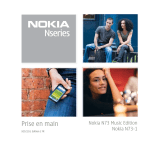
Lien public mis à jour
Le lien public vers votre chat a été mis à jour.


